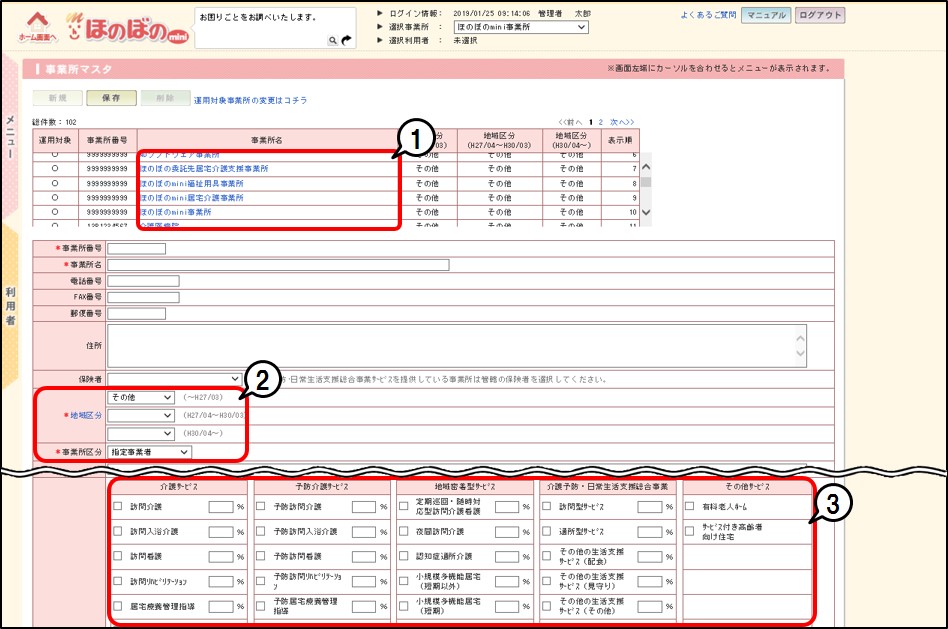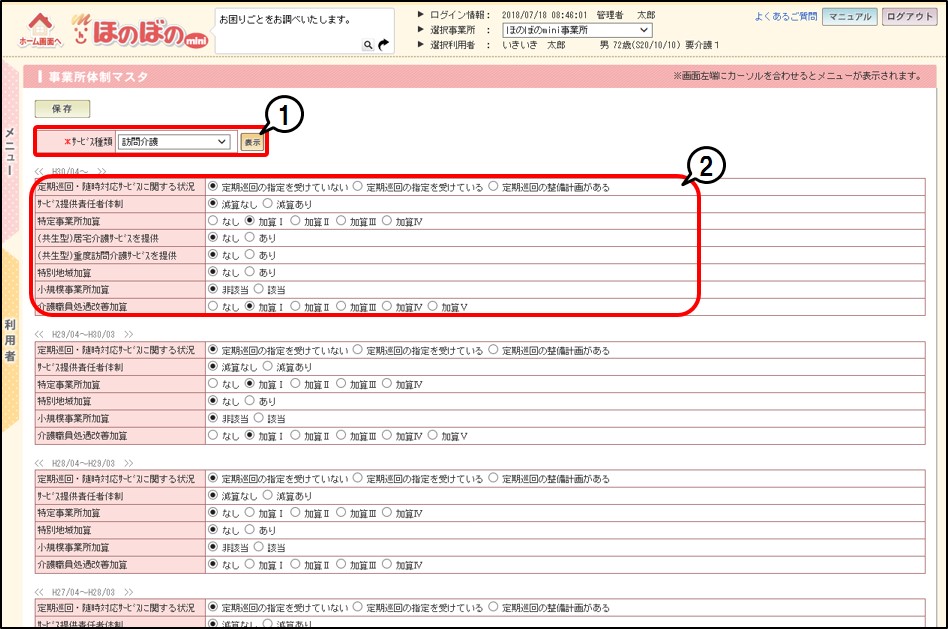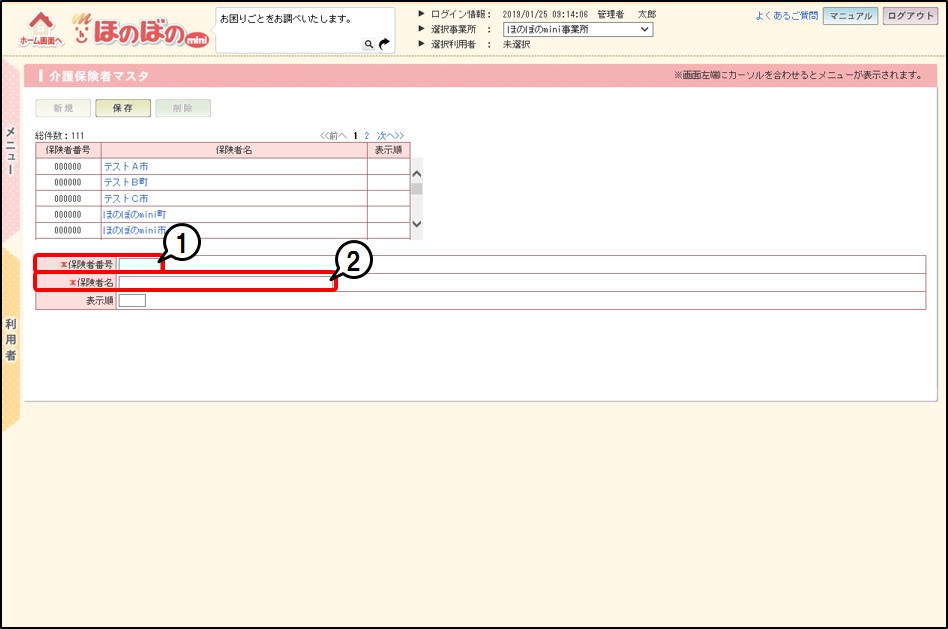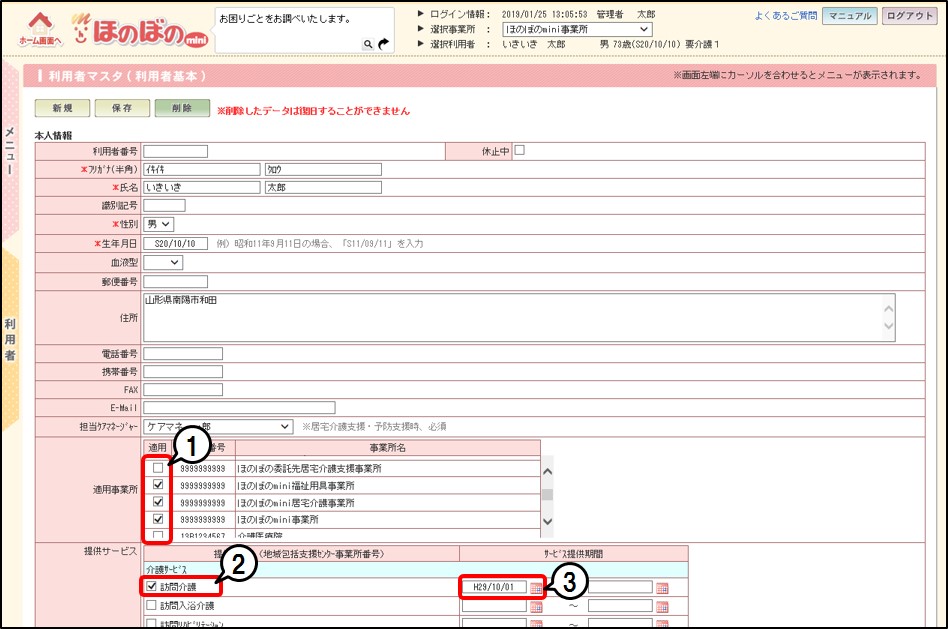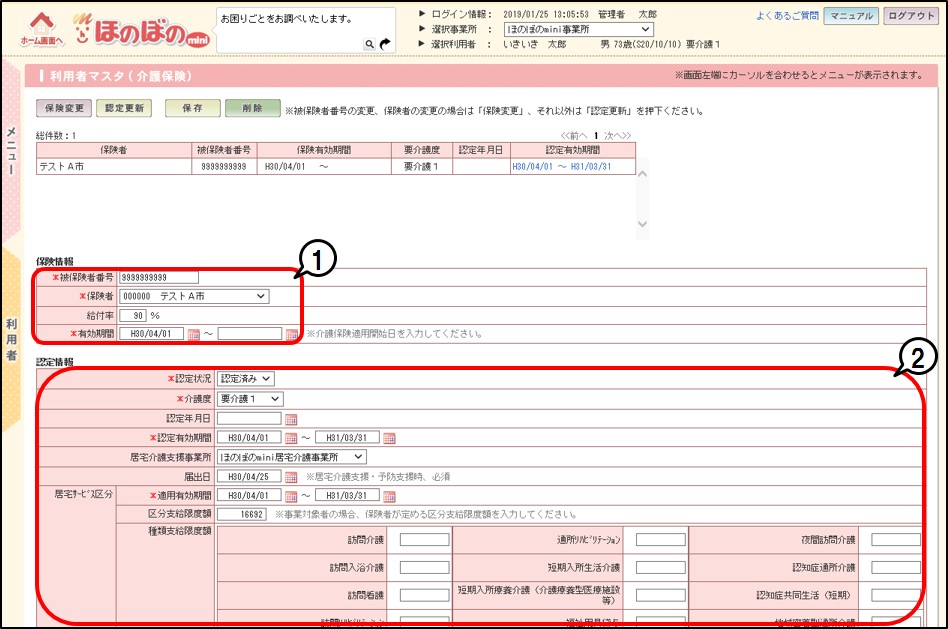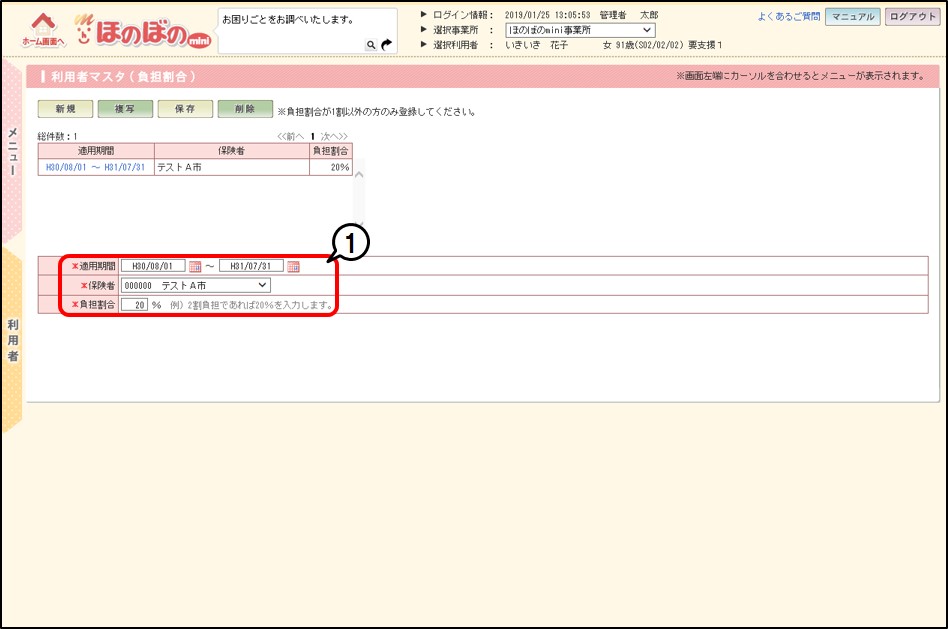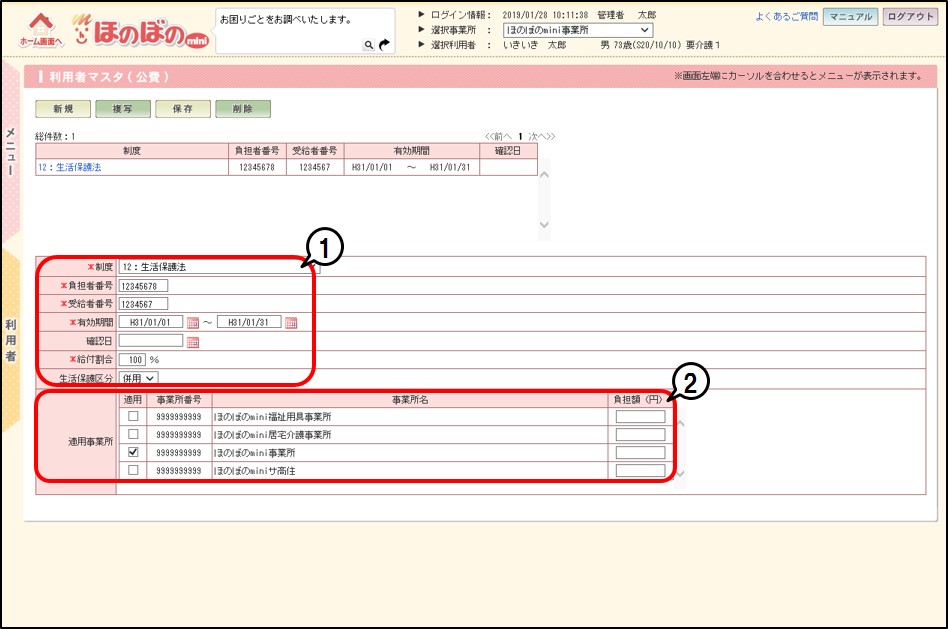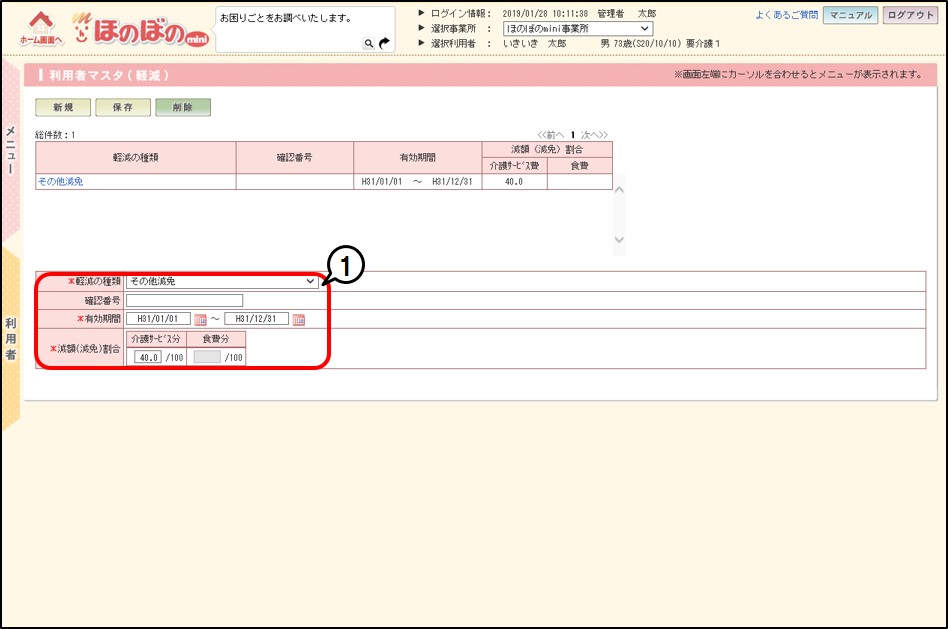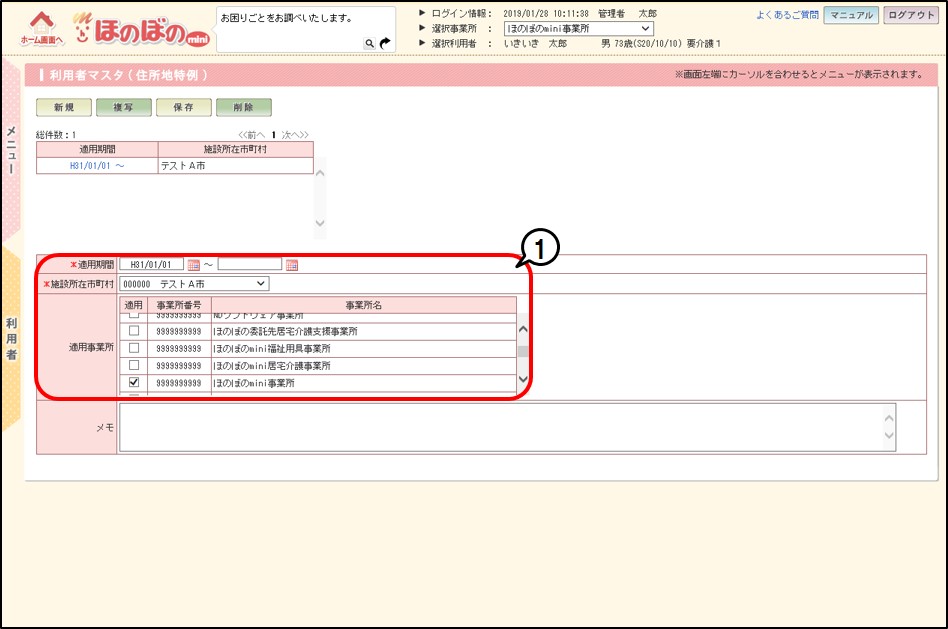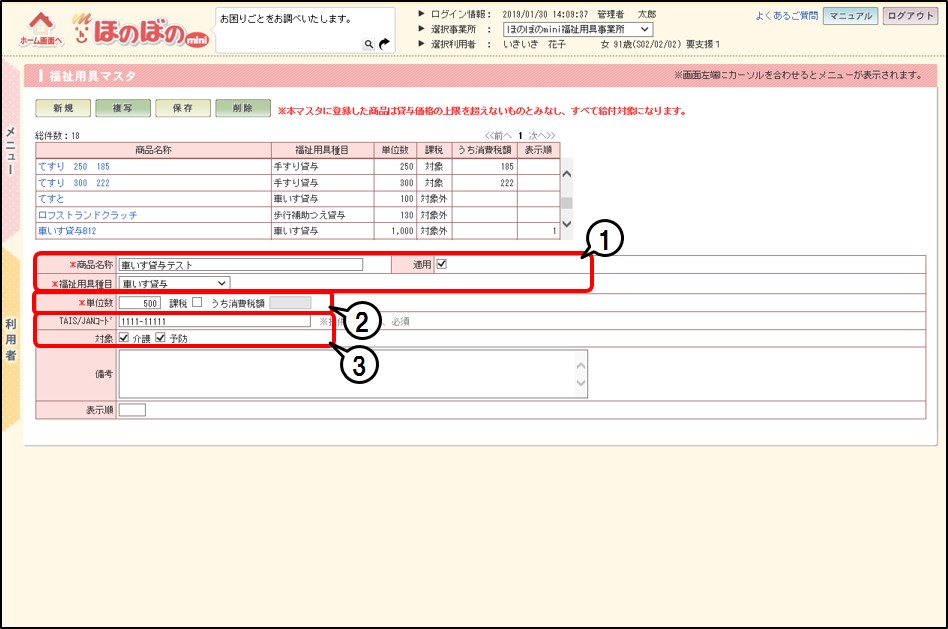管理番号:mini00150 データ出力管理-統計・CSV出力
 (提供事業所)ほのぼのmini使用開始時の台帳管理の登録の手順について知りたい。
(提供事業所)ほのぼのmini使用開始時の台帳管理の登録の手順について知りたい。
以下、手順で登録します。
- [事業所マスタ]画面を登録します。
- [事業所体制マスタ]画面を登録します。
- [介護保険者マスタ]画面を登録します。
- [職員マスタ]画面を登録します(必須ではありません)。
- [利用者基本]画面を登録します。
- [介護保険]画面を登録します。
- [負担割合]画面を登録します(利用者が2割負担、3割負担、給付制限などがある場合)。
- [公費]画面を登録します(利用者が公費制度を利用している場合)。
- [軽減]画面を登録します(利用者が軽減制度を利用している場合)。
- [住所地特例]画面を登録します(利用者が住所地特例制度を利用している場合)。
- [介護予防・日常生活支援総合事業サービス取込、およびマスタ]画面を登録します(市町村独自の総合事業サービスを実施している場合)。
- [福祉用具マスタ]画面を登録します(福祉用具事業所の場合)。
事業所情報を登録する
- 1[メニュー]→[台帳管理]→[法人マスタ]→[事業所マスタ]をクリックします。
[事業所マスタ]画面が表示されます。
- 2運用対象に丸が付いた自事業所の事業所名(青文字)①をクリックし、「地域区分」および「事業所区分」②を選択します。必要に応じて提供サービスの「割引率」③を入力し、保存します。
「割引率」は単位数の割引を実施している場合に%を入力します。実施していない場合は、未記入です。
- 3他事業所の居宅介護支援事業所を登録する場合は、[新規]をクリックし必須項目、提供サービスにチェックし、保存します。
他事業所の居宅介護支援事業所を登録する場合は、提供サービス「居宅介護支援」、「予防支援」、または「介護予防ケアマネジメント」のいずれか、または複数にチェックが必要です。
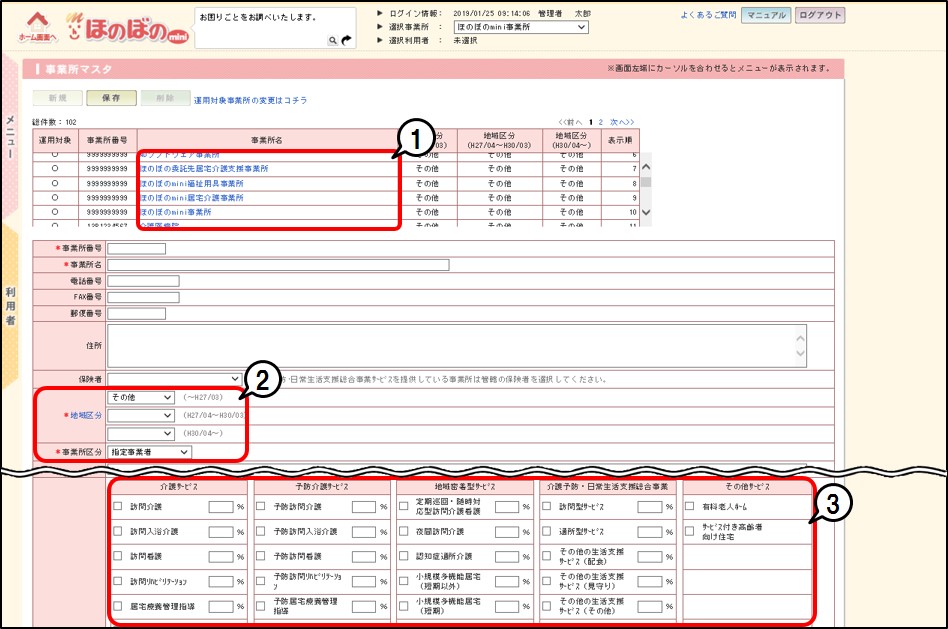
[事業所マスタ]画面の入力の詳細はこちら
自事業所の加算体制を登録する
- 1[メニュー]→[台帳管理]→[法人マスタ]→[事業所体制マスタ]をクリックします。
[事業所体制マスタ]画面が表示されます。
- 2サービス種類を選択し、[表示]①をクリックします。自事業所が算定する加算②にチェックし、保存します。
選択した加算は、[提供票]画面で行追加時に選択が可能です。
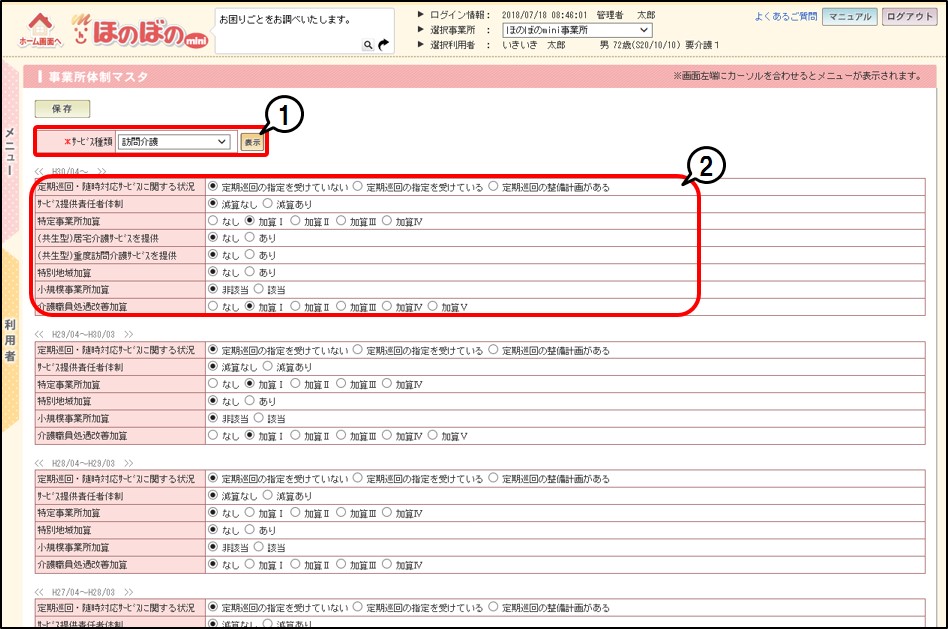
[事業所体制マスタ]画面の入力の詳細はこちら
保険者(市区町村)を登録する ※管理者IDでログインした時のみ設定可
- 1[メニュー]→[台帳管理]→[介護保険者マスタ]をクリックします。
[介護保険者マスタ]画面が表示されます。
- 2保険者番号①に市区町村の番号、保険者名②に市区町村名を入力し、保存します。
同一の保険者番号、保険者名を複数登録しないよう注意ください。
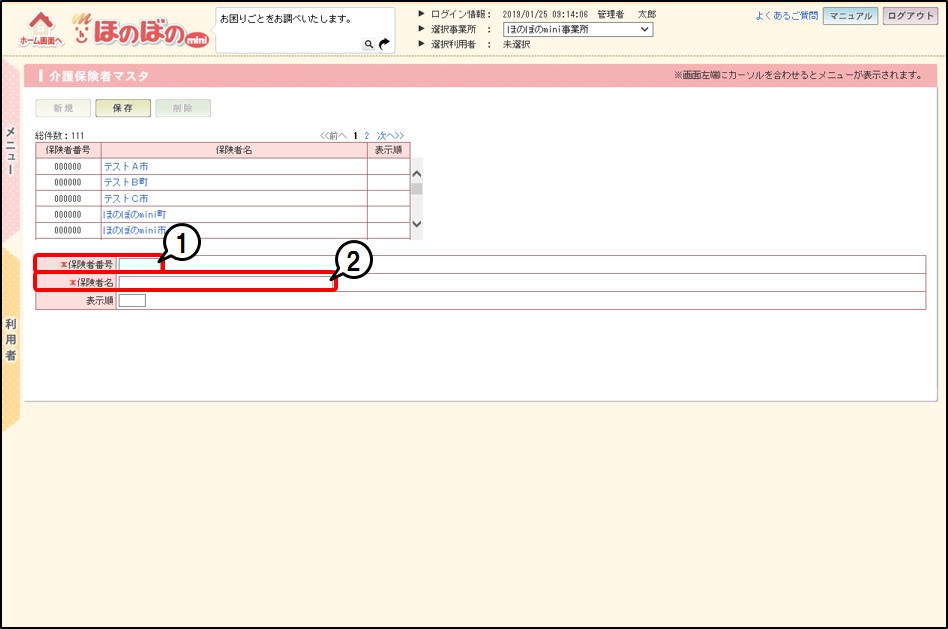
[介護保険者マスタ]画面の入力の詳細はこちら
職員、およびケアマネージャー(他社を含む)を登録する ※必須ではありません。※管理者IDでログイン時のみ設定可
- 1[メニュー]→[台帳管理]→[職員マスタ]をクリックします。
[職員マスタ]画面が表示されます。
- 2自事業所の職員を登録する場合は、必須項目①など入力し、適用事業所②にチェックし、保存します。
- 3ケアマネージャーを登録し、提供票に反映させる場合は、必須項目①、および介護支援専門員番号③を入力し、保存します。
他事業所のケアマネージャーで介護支援専門員番号が不明な場合は、任意の数字を入力します。

[職員マスタ]画面の入力の詳細はこちら
利用者の基本情報を登録する
- 1[メニュー]→[台帳管理]→[利用者マスタ]→[利用者基本]をクリックします。
[利用者基本]画面が表示されます。
- 2必須項目、および「適用事業所」①、「提供サービス」②、[サービス提供期間]の開始日③を入力し、保存します。
- 3支払者情報は、利用者に渡す請求書・領収書の宛名を本人以外にする場合に、「支払者」に変更して入力し保存します。
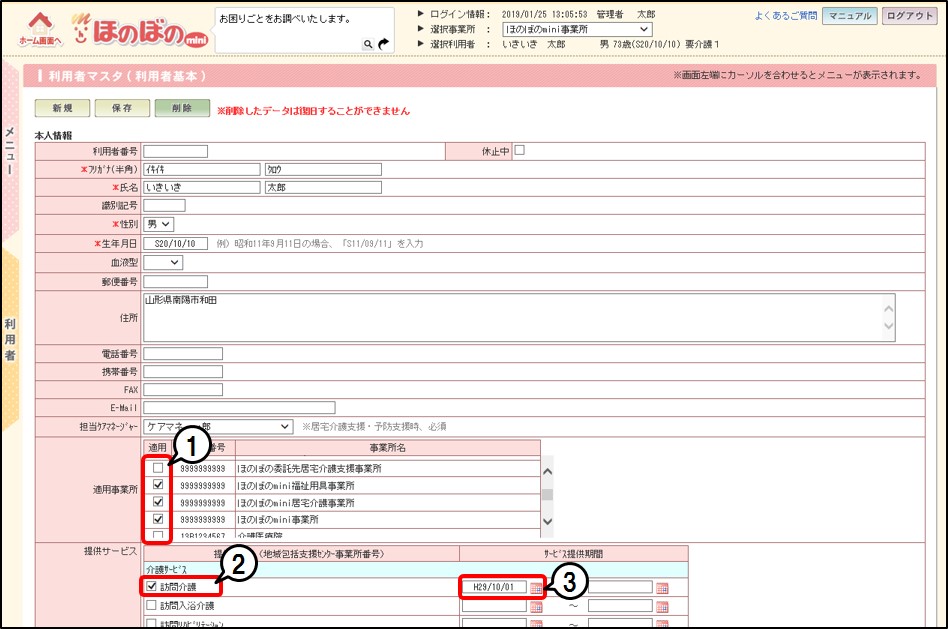
[利用者基本]画面の入力の詳細はこちら
利用者の介護保険情報を登録する
- 1[メニュー]→[台帳管理]→[利用者マスタ]→[介護保険]をクリックします。
[介護保険]画面が表示されます。
- 2被保険者証を参照し、「保険情報」①、「認定情報」②を入力します。保存します。
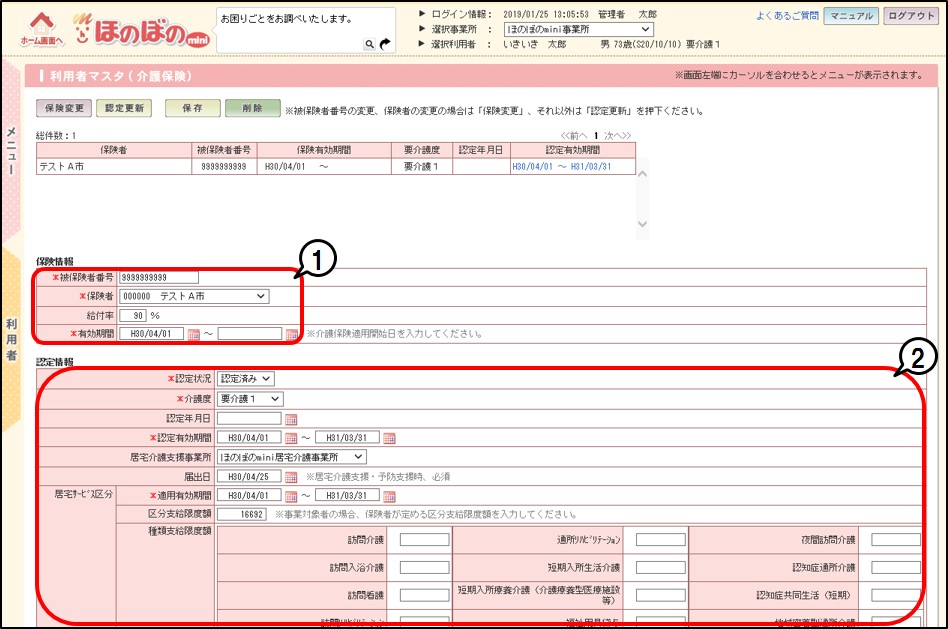
[介護保険]画面の入力の詳細はこちら
利用者の負担割合を登録する(2割負担、3割負担、給付制限、罹災証明などがある利用者)
- 1[メニュー]→[台帳管理]→[利用者マスタ]→[負担割合]をクリックします。
[負担割合]画面が表示されます。
- 2負担割合証を参照し、「適用期間」、「保険者」、「負担割合」①を入力し、保存します。
保険者が[介護保険]画面で選択した保険者と相違している場合は、給付率が提供票別表や請求に正しく反映されません。
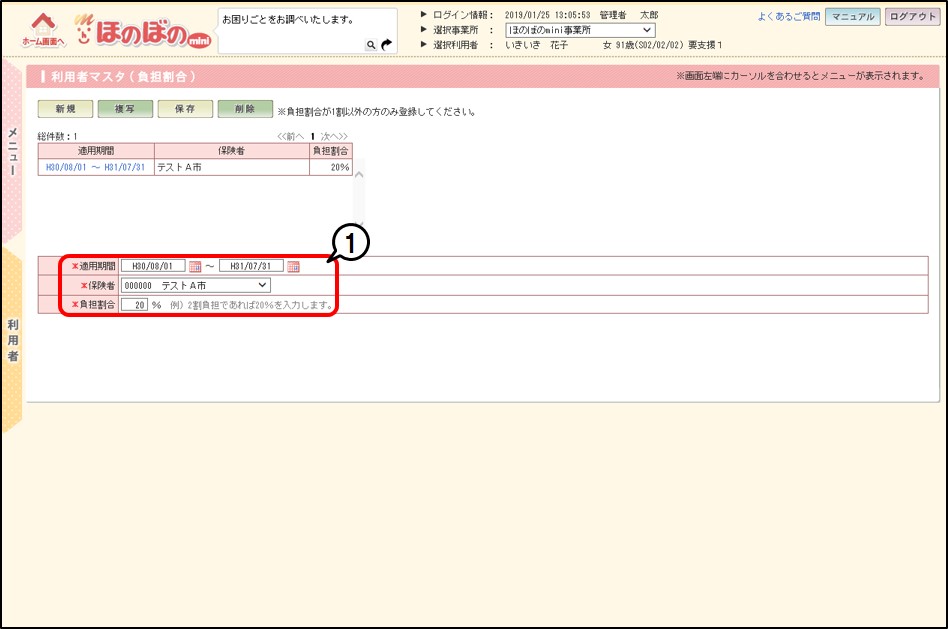
[負担割合]画面の入力の詳細はこちら
利用者の公費情報を登録する(利用者が公費制度を利用している場合)
- 1[メニュー]→[台帳管理]→[利用者マスタ]→[公費]をクリックします。
[公費]画面が表示されます。
- 2必須項目①を入力します。生活保護法の場合は、「生活保護区分」を選択します。
- 給付割合は、生活保護法や被爆者の場合は「100%」です。
- 「生活保護区分」は、65歳以上は「併用」を選択、65歳未満は「単独」を選択します。
- 3「適用事業所」②にチェックし、利用者負担がある場合はに負担額を入力します。保存します。
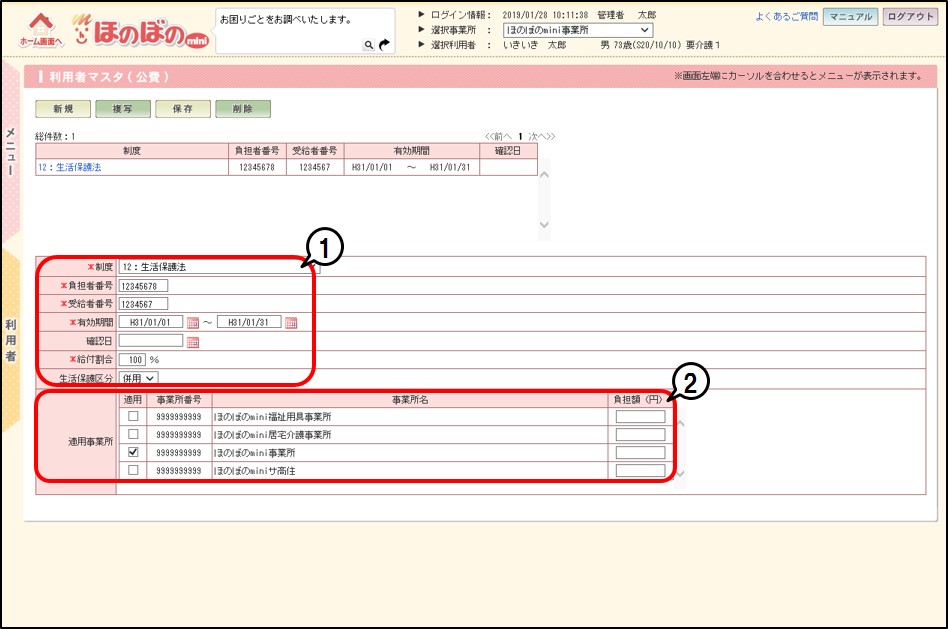
[公費]画面の詳細についてはこちら
利用者の軽減情報を登録する(利用者が軽減制度を利用している場合)
- 1[メニュー]→[台帳管理]→[利用者マスタ]→[軽減]をクリックします。
[軽減]画面が表示されます。
- 2必須項目①を入力し、保存します。
- 減額(減免)割合は、利用者負担(1割など)に対する割合です。
- 全額軽減(100/100)になる場合は、[軽減]画面で登録することが出来ません。請求書、領収書発行時のエクセルで編集ください。
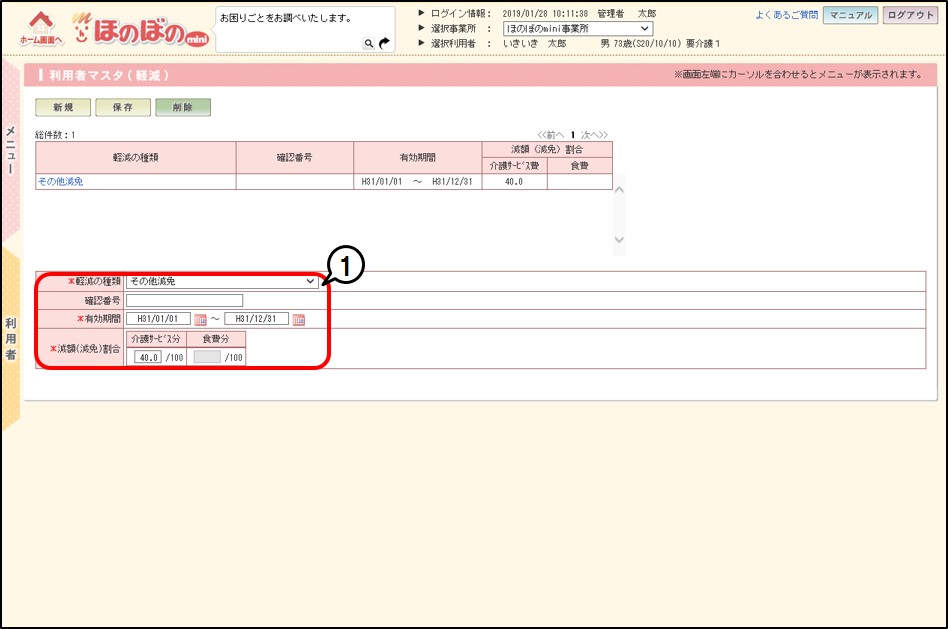
[軽減]画面の詳細についてはこちら
利用者の住所地特例情報を登録する(利用者が住所地特例対象の利用者である場合)
- 1[メニュー]→[台帳管理]→[利用者マスタ]→[住所地特例]をクリックします。
[住所地特例]画面が表示されます。
- 2必須項目、および適用事業所①にチェックします。
施設所在地は、「現住所(施設)の所在地」です。
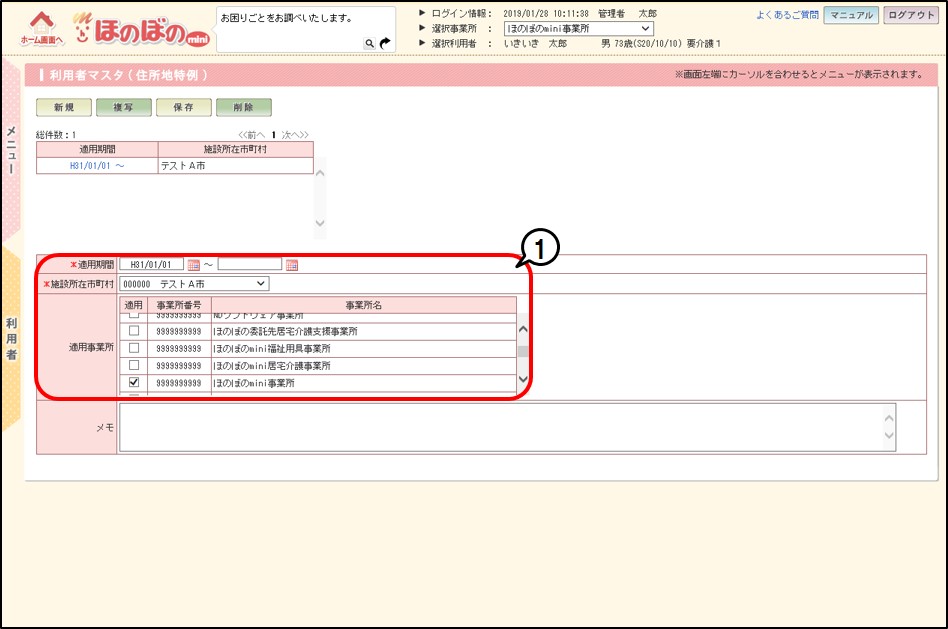
[住所地特例]画面の詳細についてはこちら
総合事業のサービスコードを登録する(総合事業サービスを提供している場合) ※管理者IDでログインした時のみ設定可
[介護予防・日常生活支援総合事業サービス取込]画面で市町村のサービスコードの取込み手順、または[介護予防・日常生活支援総合事業サービスマスタ]画面で市町村のサービスコードを手入力で登録する手順については、こちらを参照ください。
福祉用具商品の登録(福祉用具事業所の場合)
- 1[メニュー]→[台帳管理]→[福祉用具マスタ]をクリックします。
[福祉用具マスタ]画面が表示されます。
- 2必須項目①を入力し、「適用」にチェックします。「単位数」②は上限を超えないよう入力します。
- 3「TAIS/JANコード」を入力し、「対象」にチェック③します。保存します。
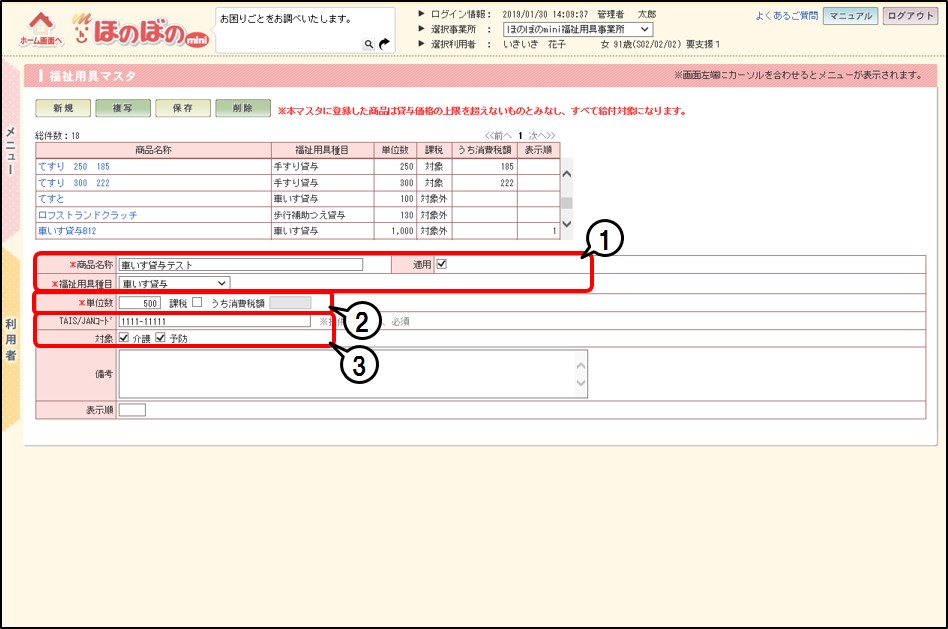
[福祉用具マスタ]画面の詳細についてはこちら